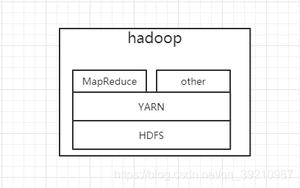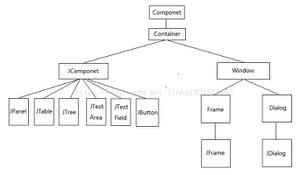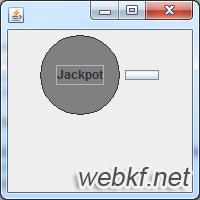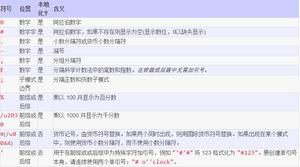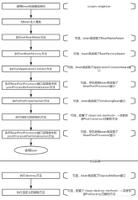Java Swing组件BoxLayout布局用法示例
本文实例讲述了Java Swing组件BoxLayout布局用法。分享给大家供大家参考,具体如下:
BoxLayout 可以把控件依次进行水平或者垂直排列布局,这是通过参数 X_AXIS、Y_AXIS 来决定的。X_AXIS 表示水平排列,而 Y_AXIS 表示垂直排列。BoxLayout 的构造函数有两个参数,一个参数定义使用该 BoxLayout 的容器,另一个参数是指定 BoxLayout 是采用水平还是垂直排列。下面是一个使用 BoxLayout排列控件的例子:
JPanel panel=new JPanel();BoxLayout layout=new BoxLayout(panel, BoxLayout.X_AXIS);
panel.setLayout(layoout);
panel.add(new JButton("hello"));
panel.add(new JButton("wolrd"));
在实际应用中,为了在控件直接添加间隔,我们常常需要分隔器,它有以下几种类型:
① Rigid area 是一种用户可以定义水平和垂直尺寸的透明组件;
② strut 与 rigid area 类似,但是用户只能定义一个方向的尺寸,即水平方向或者垂直方向,不能同时定义水平和垂直尺寸;
③ glue位于两个控件之间时,它会尽可能的占据两个控件之间的多余空间,从而将两个控件挤到两边;
④ Filler 是 Box 的内部类,它与 rigid area 相似,都可以指定水平或者垂直的尺寸,但是它可以设置最小,最大和优先尺寸。
下面是一个测试用例:
BoxLayoutDemo.java
package awtDemo;import java.awt.Dimension;
import javax.swing.BorderFactory;
import javax.swing.Box;
import javax.swing.BoxLayout;
import javax.swing.DefaultListModel;
import javax.swing.JButton;
import javax.swing.JFrame;
import javax.swing.JLabel;
import javax.swing.JList;
import javax.swing.JPanel;
import javax.swing.JScrollPane;
import javax.swing.ListSelectionModel;
@SuppressWarnings("serial")
public class BoxLayoutDemo extends JPanel {
JPanel sportPanel;
JPanel queryPanel;
JPanel middlePanel;
public BoxLayoutDemo() {
// 主面板由3个子面板组成,在水平方向排列
setLayout(new BoxLayout(this, BoxLayout.X_AXIS));
this.setSportPanel();
this.setMiddlePanel();
this.setQueryPanel();
this.add(sportPanel);
this.add(middlePanel);
this.add(queryPanel);
}
private void setSportPanel() {
System.out.println("setSportPanel called");
//本函数内包含以下两个控件
JLabel sourceLabel;//文字标签
JScrollPane sourceListScroller;//滚动条
//文字标签
sourceLabel = new JLabel("运动项目");
sourceLabel.setAlignmentY(TOP_ALIGNMENT);
sourceLabel.setBorder(BorderFactory.createEmptyBorder(4, 5, 0, 5));
// 创建一个列表,包含运动项目
DefaultListModel<String> listModel = new DefaultListModel<String>();
listModel.addElement("100米");
listModel.addElement("200米");
listModel.addElement("400米");
listModel.addElement("跳远");
listModel.addElement("跳高");
listModel.addElement("铅球");
JList<String> sourceList = new JList<String>(listModel);
sourceList
.setSelectionMode(ListSelectionModel.MULTIPLE_INTERVAL_SELECTION);
sourceList.setVisibleRowCount(5);//初始状态保持5行可见
//滚动条
sourceListScroller = new JScrollPane(sourceList);
sourceListScroller
.setVerticalScrollBarPolicy(JScrollPane.VERTICAL_SCROLLBAR_ALWAYS);
sourceListScroller.setAlignmentY(TOP_ALIGNMENT);
//开始布局主面板
sportPanel = new JPanel();
sportPanel.setLayout(new BoxLayout(sportPanel, BoxLayout.Y_AXIS));// 垂直布局
sportPanel.setBorder(BorderFactory.createBevelBorder(1));
sportPanel.add(sourceLabel);// 加入文字标签到
sportPanel.add(sourceListScroller);// 加入运动项目列表
}
private void setMiddlePanel() {
//本函数包含2个按钮
JButton toTargetButton = new JButton(">>");
JButton toSourceButton = new JButton("<<");
//布局主面板
middlePanel = new JPanel();
middlePanel.setBorder(BorderFactory.createBevelBorder(1));
middlePanel.setLayout(new BoxLayout(middlePanel, BoxLayout.Y_AXIS));//主面板为垂直布局
middlePanel.add(toTargetButton);// 添加第一个按钮>>
middlePanel.add(Box.createRigidArea(new Dimension(15, 15)));// 中间添加一个看不见的rigidArea
middlePanel.add(toSourceButton);// 添加第二个按钮<<
}
private void setQueryPanel() {
//本函数包含2个控件
JLabel targetLabel;
JScrollPane targetListScroller;
// 文字标签
targetLabel = new JLabel("查询项目");
targetLabel.setAlignmentY(TOP_ALIGNMENT);
targetLabel.setBorder(BorderFactory.createEmptyBorder(4, 5, 0, 5));
// 创建列表查询项目
DefaultListModel<String> targetListModel = new DefaultListModel<String>();
targetListModel.addElement("100米");
JList<String> targetList = new JList<String>(targetListModel);
targetList
.setSelectionMode(ListSelectionModel.MULTIPLE_INTERVAL_SELECTION);
//滚动条
targetListScroller = new JScrollPane(targetList);
targetListScroller
.setVerticalScrollBarPolicy(JScrollPane.VERTICAL_SCROLLBAR_ALWAYS);
targetListScroller.setAlignmentY(TOP_ALIGNMENT);
//设置主面板布局
queryPanel = new JPanel();
queryPanel.setLayout(new BoxLayout(queryPanel, BoxLayout.Y_AXIS));// 垂直布局
queryPanel.setBorder(BorderFactory.createBevelBorder(1));
queryPanel.add(targetLabel);//添加文字标签
queryPanel.add(targetListScroller);//添加滚动条
}
public static void main(String[] args) {
JFrame frame = new JFrame("BoxlayoutDemo - www.webkf.net");
frame.setDefaultCloseOperation(JFrame.EXIT_ON_CLOSE);
frame.setContentPane(new BoxLayoutDemo());
frame.pack();
// frame.repaint();
frame.setLocationRelativeTo(null);
frame.setVisible(true);
}
}
运行效果图:

以上是 Java Swing组件BoxLayout布局用法示例 的全部内容, 来源链接: utcz.com/p/214970.html